Correction du code d'erreur Xbox Live 80072EF3
Publié: 2022-08-31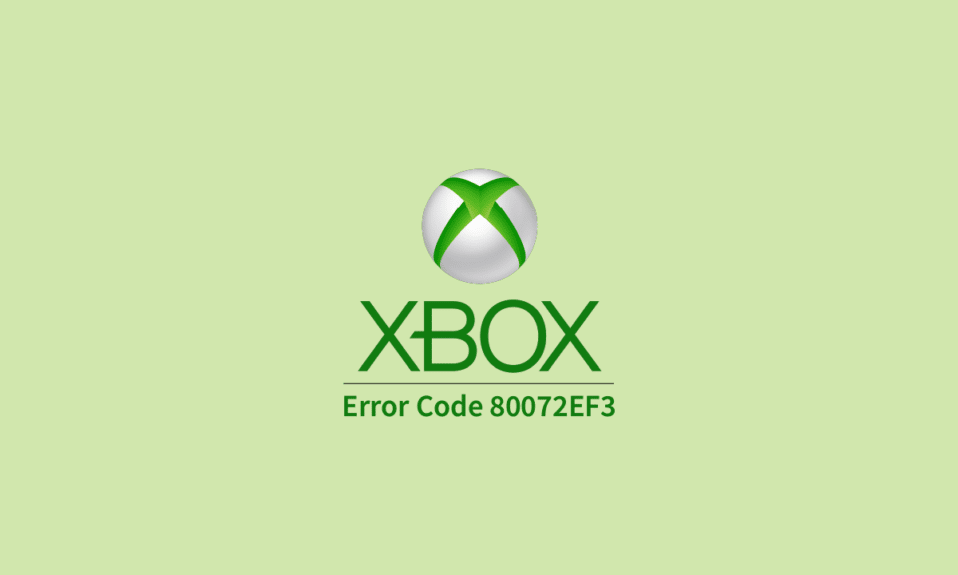
Xbox est l'une des principales marques de jeux au monde. adoré par la communauté des joueurs. Cependant, la Xbox est sujette à diverses erreurs et bogues ; Le code d'erreur Xbox Live 80072EF3 est l'une de ces erreurs. Cette erreur est généralement attribuée à une mauvaise connexion réseau. Le code d'erreur Xbox 360 80072EF3 apparaît lors de la tentative de connexion au compte Xbox ; généralement, cette erreur peut être résolue en suivant quelques méthodes simples.

Contenu
- Comment réparer le code d'erreur Xbox Live 80072EF3
- Méthode 1 : vérifier l'état du serveur Xbox Live
- Méthode 2 : Redémarrez la manette Xbox
- Méthode 3 : Résoudre les problèmes de connexion réseau
- Méthode 4 : Payer l'abonnement Xbox requis
- Méthode 5 : Effacer le cache système
- Méthode 6 : Supprimer et retélécharger le profil
- Méthode 7 : effacer les fichiers de sauvegarde de jeu corrompus
- Méthode 8 : Effectuez une réinitialisation d'usine
Comment réparer le code d'erreur Xbox Live 80072EF3
Il peut y avoir plusieurs raisons pour que cette erreur Xbox apparaisse sur votre ordinateur ; certaines des principales raisons sont mentionnées ci-dessous.
- Une mauvaise connexion réseau est l'une des principales raisons de l'apparition de cette erreur
- Les fichiers de cache et de jeu système corrompus peuvent également déclencher les erreurs Xbox
- Divers problèmes de profil, tels que des problèmes de configuration, peuvent également parfois provoquer des erreurs Xbox
- Les abonnements non payés peuvent vous empêcher de vous connecter à votre compte Xbox
Le guide suivant vous donnera des méthodes pour corriger le code d'erreur Xbox live 80072EF3 lors de la connexion à Xbox live.
Méthode 1 : vérifier l'état du serveur Xbox Live
Lorsque les serveurs Xbox Live sont en panne, vous aurez du mal à vous connecter à votre compte Xbox. Ce problème est attribué aux serveurs Xbox Live et ne peut être résolu que lorsque les serveurs sont opérationnels. Vous pouvez vérifier l'état des serveurs en visitant la page d'état officielle de Xbox Live sur le site officiel.
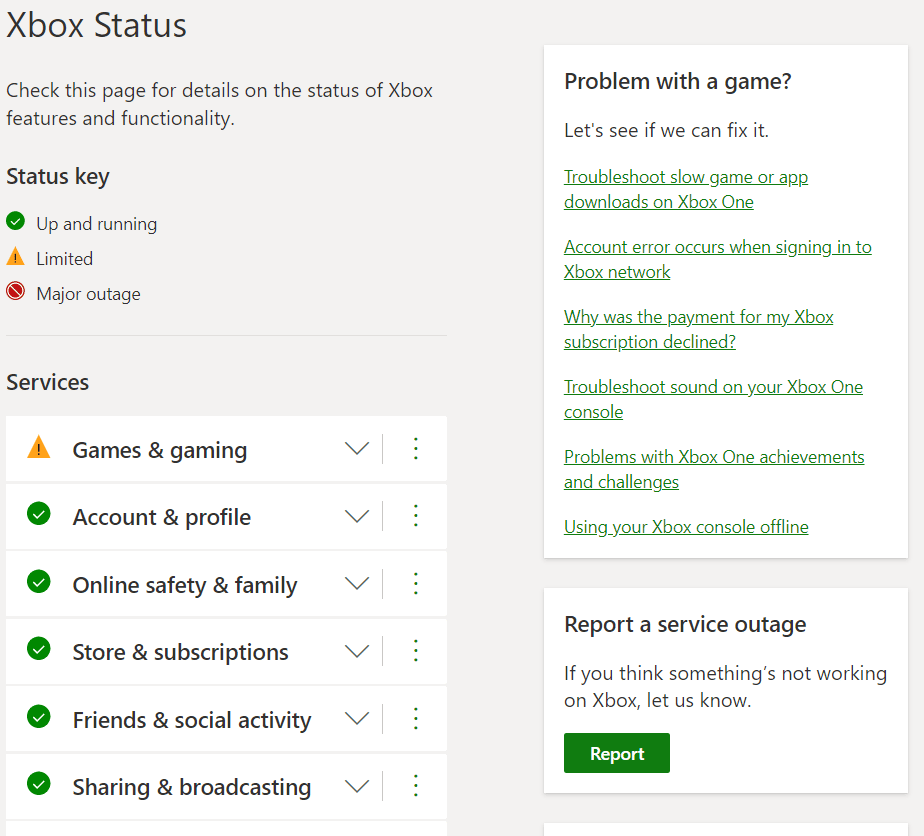
Méthode 2 : Redémarrez la manette Xbox
Il s'agit d'une solution générale à l'erreur 80072EF3 sur Xbox. Généralement, la plupart des erreurs dans Xbox, y compris l'erreur de code d'erreur Xbox 360 80072EF3, peuvent être corrigées en redémarrant simplement la console Xbox.
1. Appuyez sur le bouton Xbox Guide pendant un certain temps sur votre manette Xbox.

2. Ensuite, appuyez sur le bouton A , après avoir désactivé l'option console Xbox.

3. Attendez quelques minutes et redémarrez votre console Xbox.
A lire également : Résoudre la perte de paquets élevée sur Xbox
Méthode 3 : Résoudre les problèmes de connexion réseau
L'une des raisons les plus courantes du code d'erreur Xbox Live 80073EF3 est une mauvaise connexion Internet. Si vous recevez cette erreur, vérifiez votre connexion réseau ou reconnectez votre routeur WiFi à votre appareil. Souvent, les erreurs WiFi peuvent également provoquer cette erreur, par conséquent, assurez-vous que vous disposez d'une connexion réseau stable. Suivez ces étapes pour résoudre les problèmes de réseau.
1. Appuyez sur le bouton Xbox de la manette pour lancer le guide.
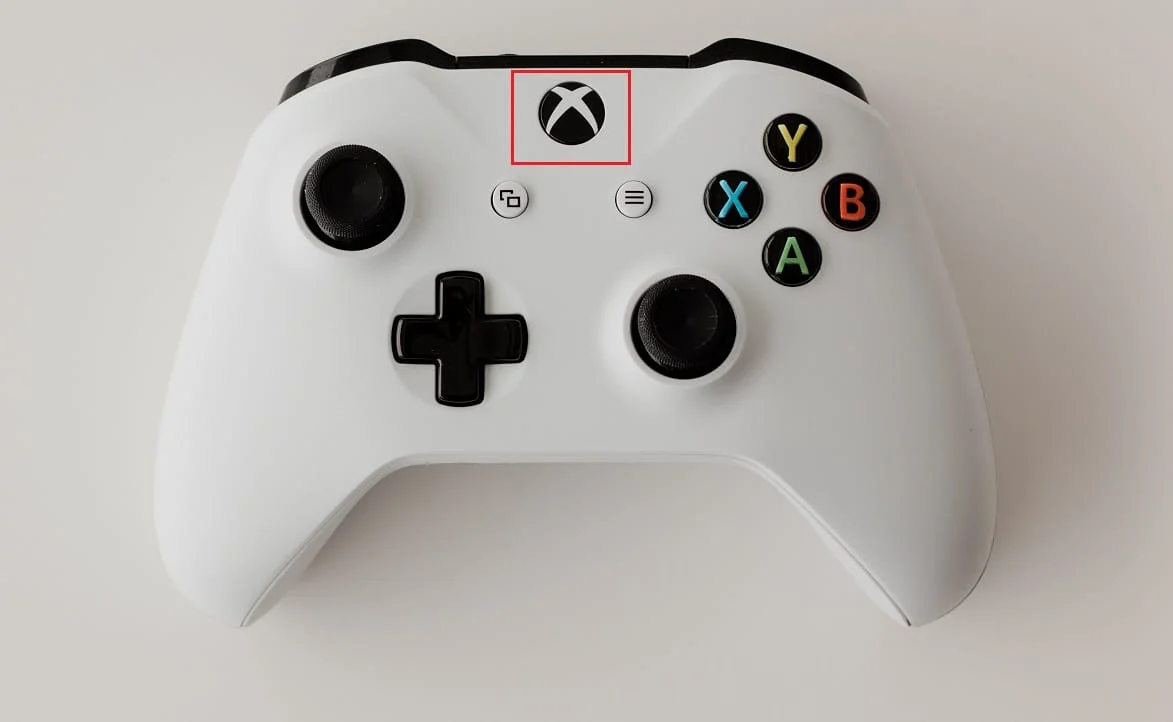
2. Ensuite, sélectionnez Profil et système > Paramètres dans le volet de gauche, comme indiqué ci-dessous.
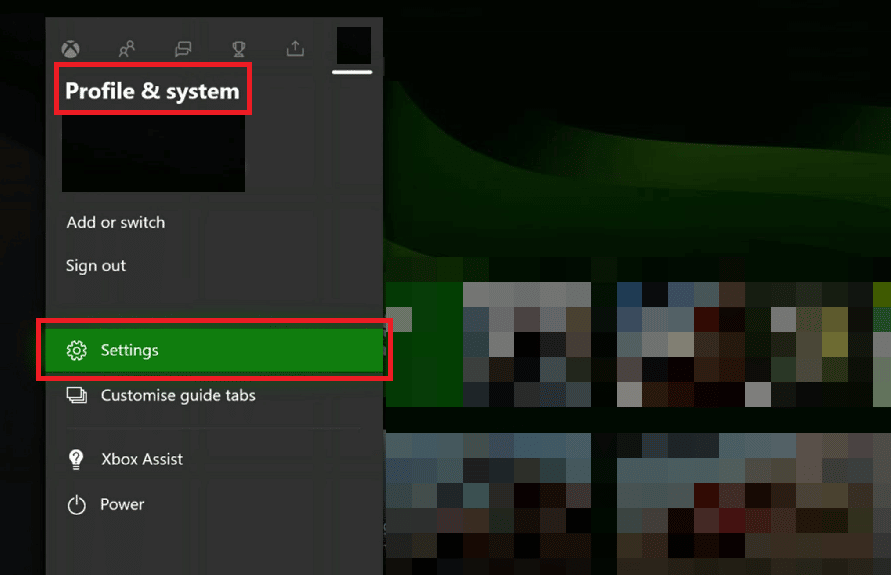
3. Dans la section Général , sélectionnez l'option Paramètres réseau .
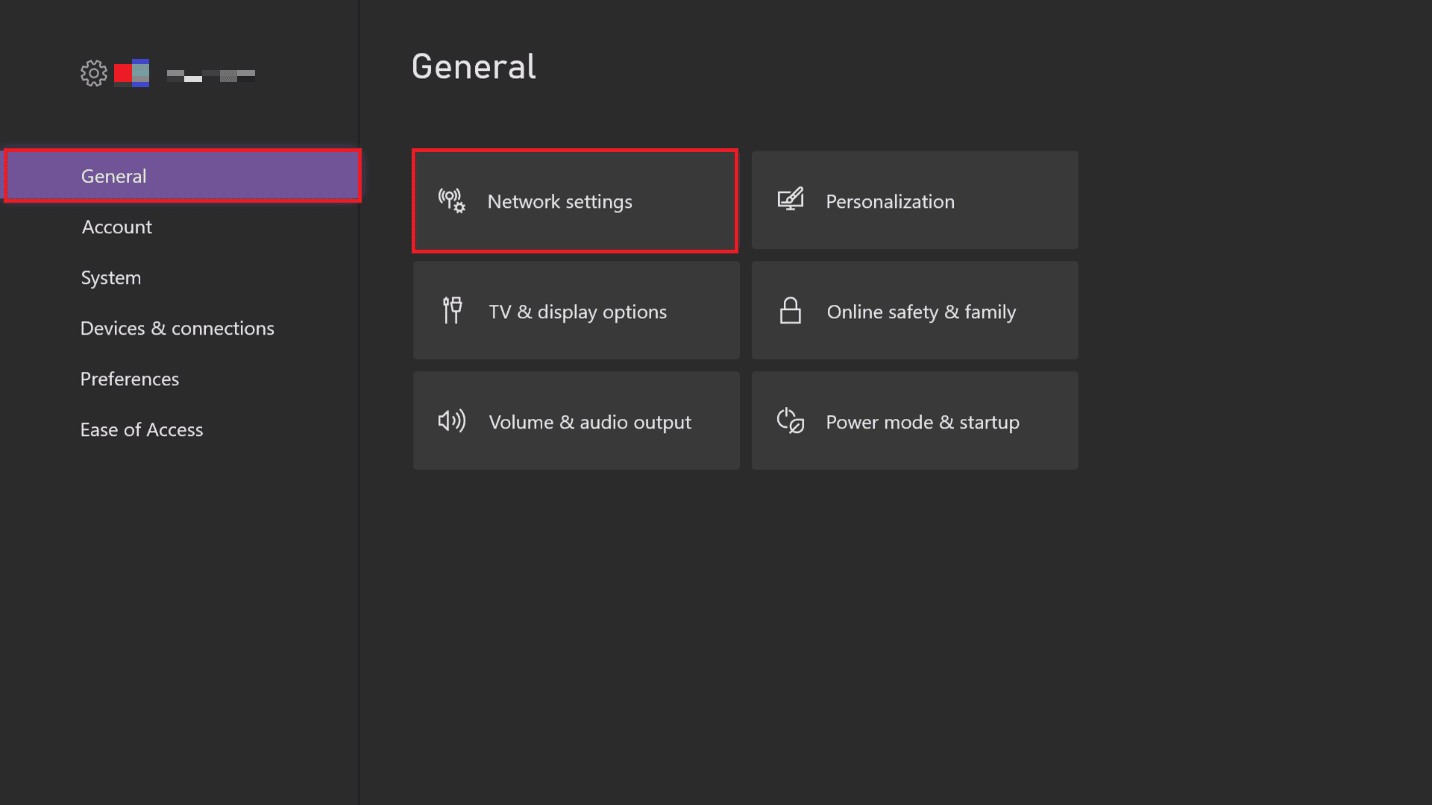
4. Ici, choisissez l'option Tester la connexion réseau pour exécuter un test de vitesse.
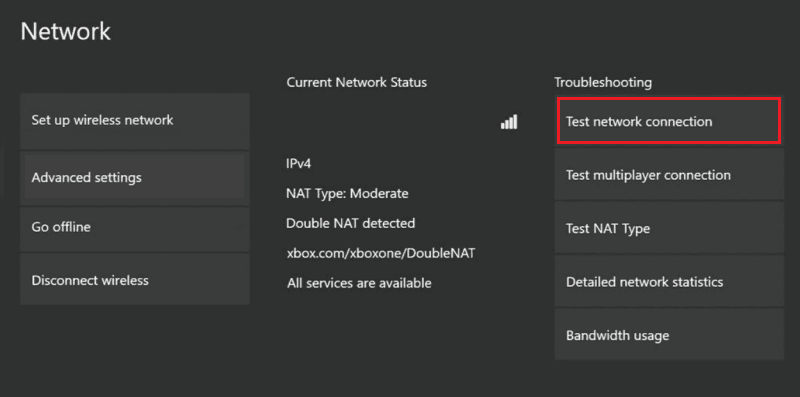
5.. Ensuite, accédez à nouveau aux paramètres réseau et sélectionnez Paramètres avancés , comme indiqué ci-dessous.
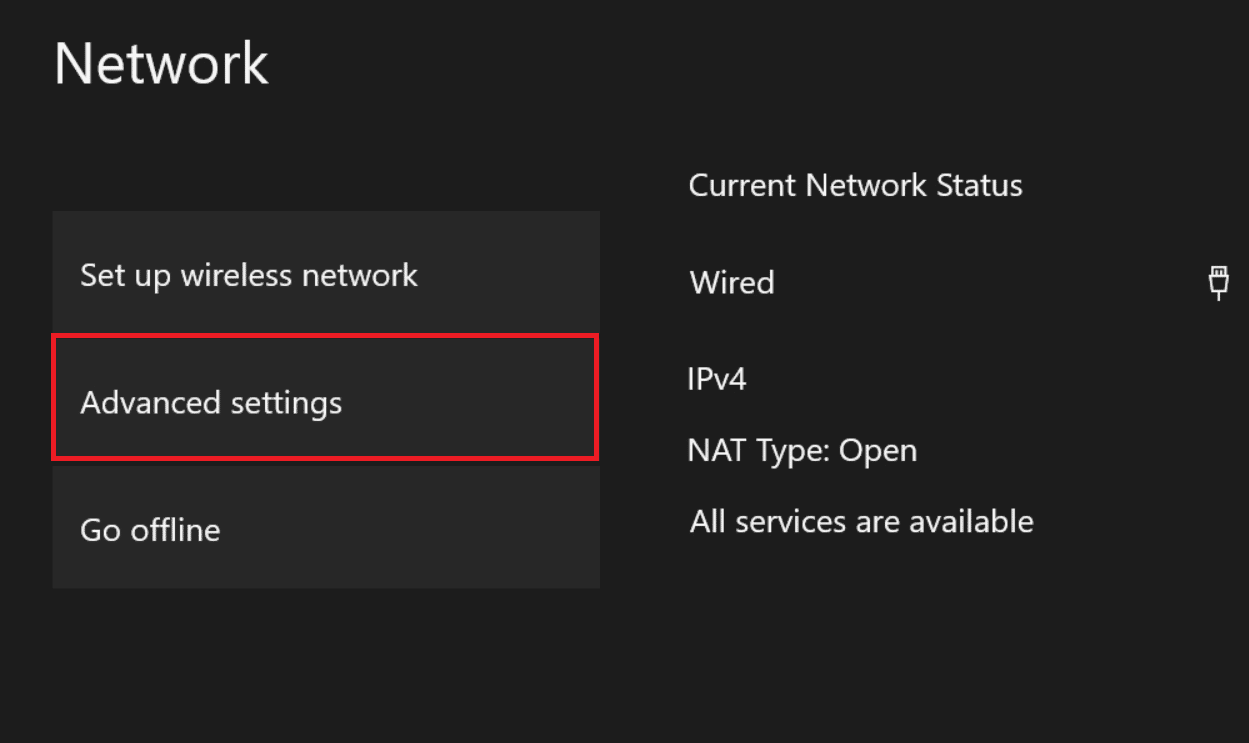
6. Maintenant, sélectionnez Adresse Mac alternative> Effacer l' option.
7. Enfin, redémarrez votre routeur Wi-Fi pendant le redémarrage de la console Xbox.
Méthode 4 : Payer l'abonnement Xbox requis
La plupart des utilisateurs Xbox utilisent des services payants fournis par Xbox Live. Pour continuer à profiter des avantages de ces services, vous devrez payer les frais d'abonnement requis. Si votre abonnement a expiré ou si vous n'avez pas payé pour le service, vous pouvez éviter cette erreur en payant les frais d'abonnement.
1. Connectez-vous à votre compte Microsoft et accédez aux services et abonnements .
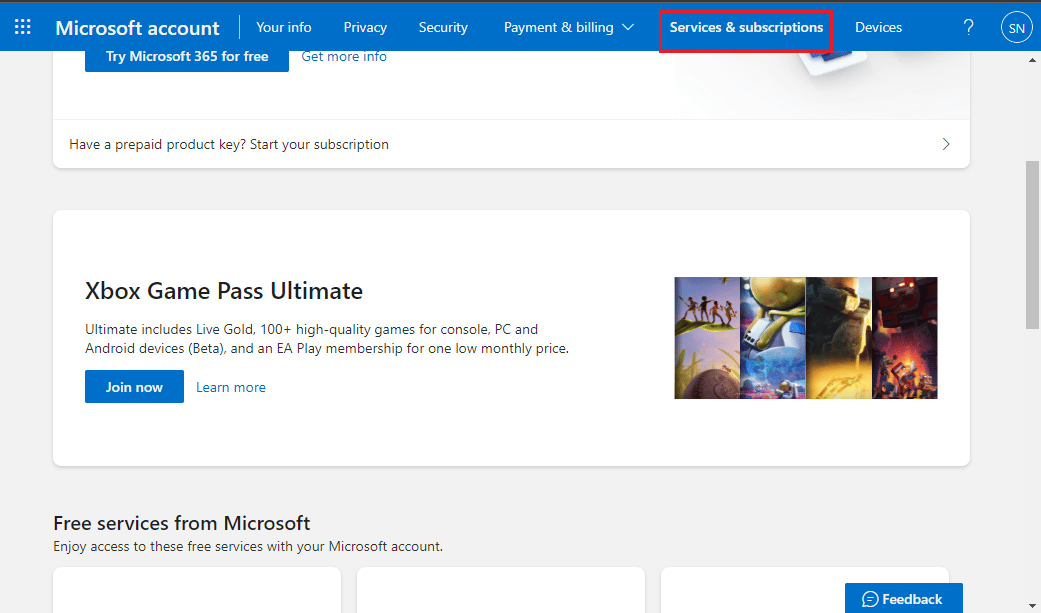
2. Localisez et payez les frais d'abonnement, s'il y a des frais dus, ils s'afficheront en rouge.
3. Sélectionnez l'option Payer maintenant et suivez les instructions pour effectuer le paiement.
Lisez également: Comment changer votre image de profil sur l'application Xbox
Méthode 5 : Effacer le cache système
Si vos fichiers de jeu Xbox ont des fichiers de cache corrompus, ces fichiers peuvent provoquer plusieurs erreurs dans votre console Xbox live. Pour corriger les erreurs causées par les fichiers de cache corrompus, vous pouvez simplement effacer ces fichiers de votre système.
1. Appuyez sur le Guide Xbox .
2. Accédez à Paramètres et sélectionnez Paramètres système .


3. Maintenant, sélectionnez Stockage et sélectionnez l'appareil que vous souhaitez effacer, puis appuyez sur le bouton Y.

4. Dans le menu , sélectionnez Effacer le cache système et confirmez-le en sélectionnant Oui .
Méthode 6 : Supprimer et retélécharger le profil
L'erreur 80072EF3 peut être causée par une erreur de profil avec Xbox live. Dans ce cas, le code d'erreur live Xbox 360 80072EF3 peut être corrigé en supprimant et en téléchargeant à nouveau le profil stocké dans votre console Xbox.
1. Appuyez sur le bouton Guide de votre manette.
2. Allez dans Paramètres et sélectionnez Système .
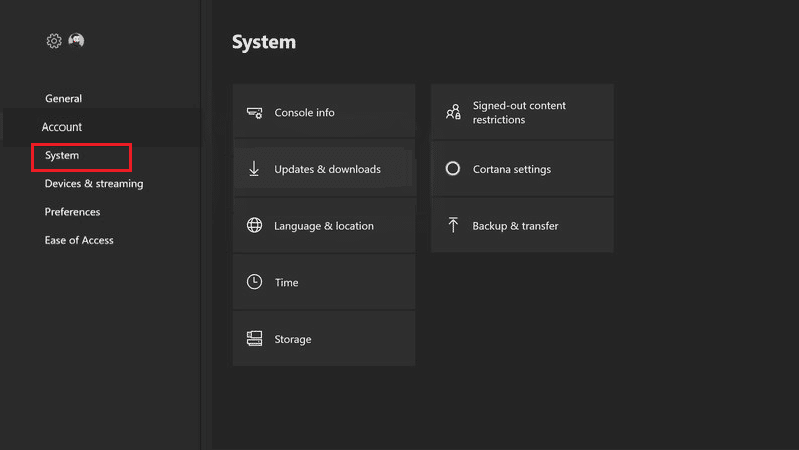
3. Maintenant, sélectionnez Stockage puis sélectionnez Tous les appareils .

4. Accédez au profil du joueur, puis sélectionnez et supprimez le gamertag que vous souhaitez supprimer.
5. Sélectionnez maintenant Supprimer le profil uniquement , cela supprimera le profil du jeu mais conservera la progression et les réalisations du jeu.
Après avoir supprimé le profil, vous devrez retélécharger le profil
1. Appuyez sur le bouton Guide .

2. Maintenant, sélectionnez l'option Télécharger le profil .
3. Connectez-vous avec votre compte Microsoft associé à votre gamertag.
4. Sélectionnez le périphérique de stockage de votre profil et attendez que le téléchargement démarre.
5. Une fois le téléchargement terminé, connectez-vous à votre profil .
Lisez aussi: 10 façons de réparer la déconnexion aléatoire du contrôleur Xbox One
Méthode 7 : effacer les fichiers de sauvegarde de jeu corrompus
Souvent, le problème du code d'erreur Xbox Live 80072EF3 se produit en raison de fichiers de jeu sauvegardés corrompus. ce problème peut être résolu en effaçant ces fichiers.
1. Appuyez sur le bouton Guide de votre manette Xbox.
2. Allez dans Paramètres et choisissez Paramètres système .
3. Maintenant, accédez à Stockage .

4. Sélectionnez un emplacement de stockage préféré et appuyez sur le bouton A.
5. Sélectionnez Jeux et applications et appuyez sur le bouton A.
6. Localisez tous les fichiers de jeu corrompus, ces fichiers seront affichés en jaune.
7. Sélectionnez le fichier corrompu et appuyez sur le bouton A.

8. Sélectionnez Supprimer et appuyez sur le bouton A.
9. Confirmez le processus en sélectionnant Oui .
10. Suivez les mêmes étapes pour tous les fichiers de jeu sauvegardés corrompus.
Lisez aussi: Fixer le casque Xbox One ne fonctionne pas
Méthode 8 : Effectuez une réinitialisation d'usine
Si aucune des méthodes précédentes ne fonctionne pour vous et que vous continuez à recevoir une erreur 80072EF3 sur Xbox live, vous pouvez essayer de résoudre ce problème en effectuant une réinitialisation d'usine. Cependant, pour résoudre le problème du code d'erreur live Xbox 360 80072EF3, une réinitialisation d'usine effacera tous les fichiers de votre profil.
1. Appuyez sur le bouton Guide .

2. Accédez à Paramètres , puis sélectionnez Tous les paramètres .
3. Maintenant, sélectionnez Système et accédez à Informations et mise à jour de la console .
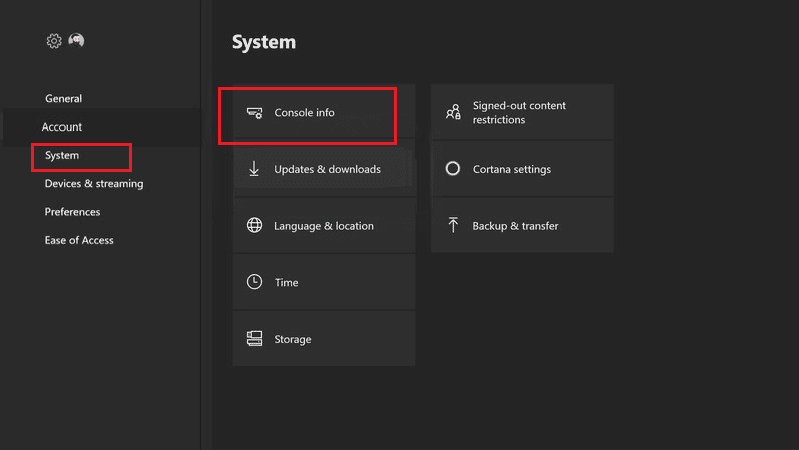
4. Enfin, sélectionnez l'option Réinitialiser la console .
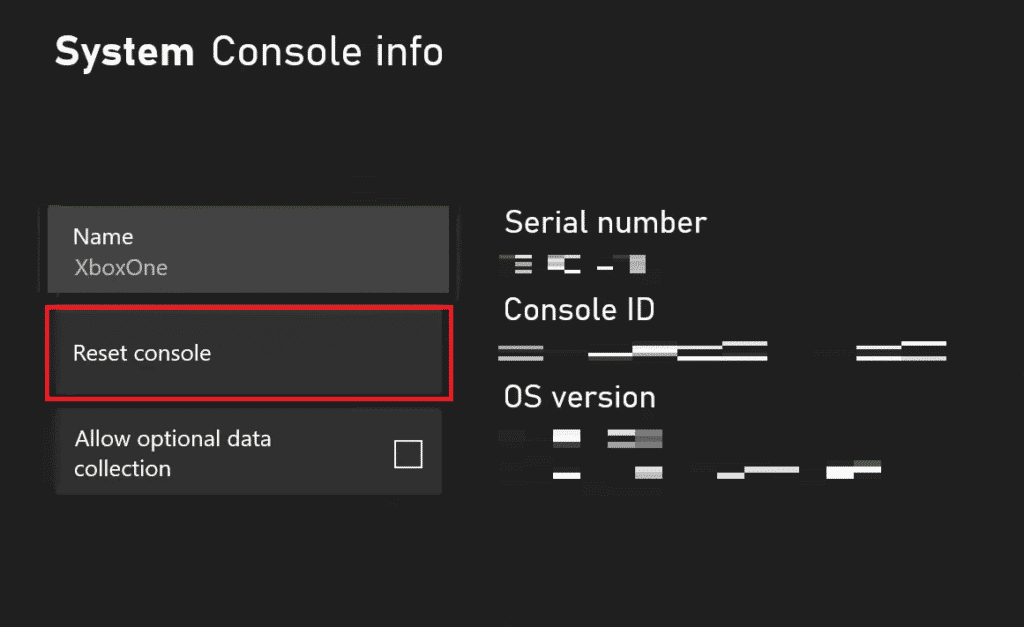
5. Sélectionnez l'option Réinitialiser et conserver mes jeux et applications et réinitialisez les données.
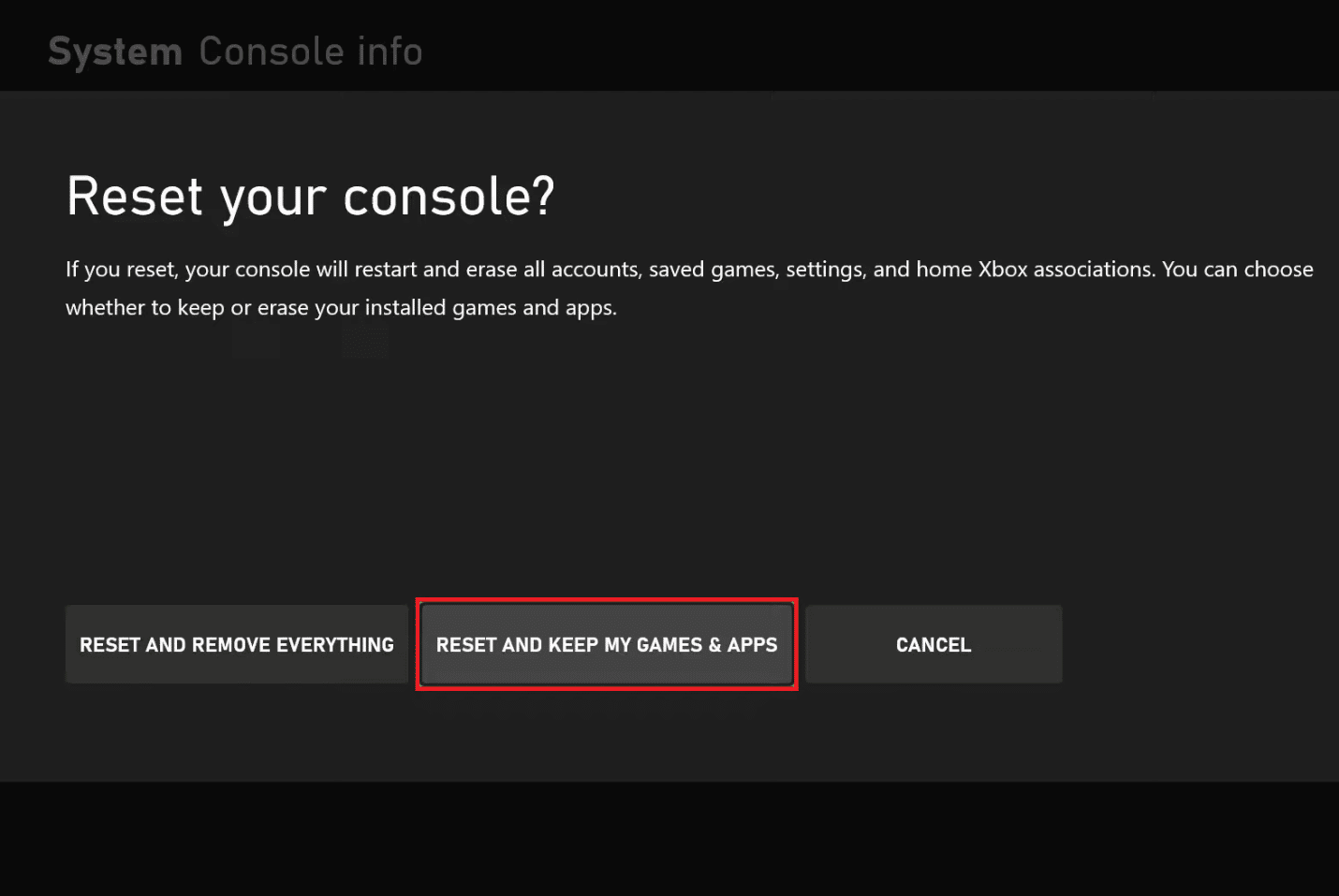
6. Si vous continuez à recevoir la même erreur, suivez à nouveau les étapes précédentes et sélectionnez Réinitialiser et tout supprimer .
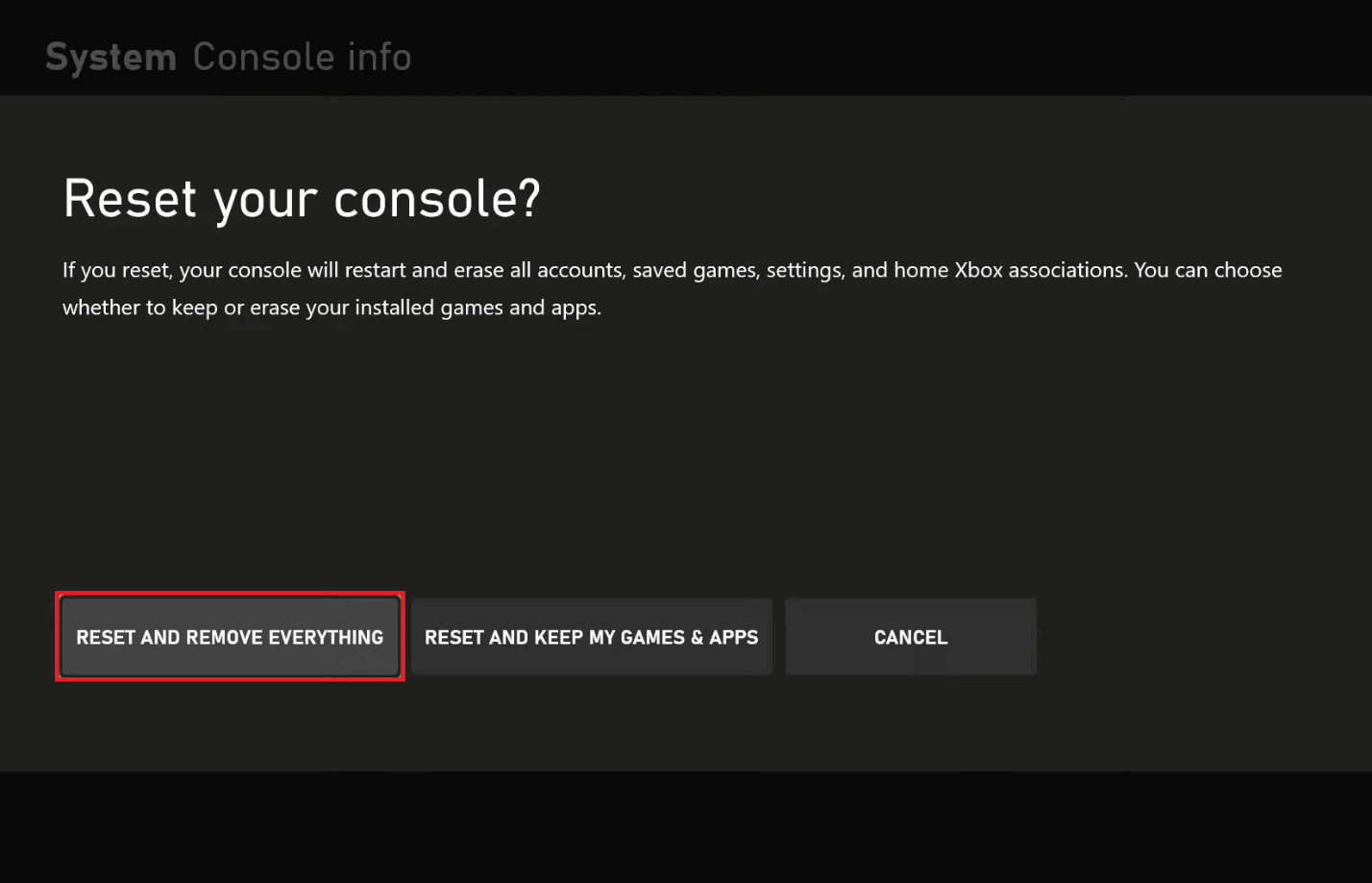
Foire aux questions (FAQ)
Q1. Comment corriger les erreurs Xbox Live ?
Rép. La plupart des erreurs Xbox Live sont causées par des fichiers de jeu ou des fichiers de cache, vous pouvez facilement éviter ces erreurs en effaçant ces fichiers de votre appareil.
Q2. Pourquoi ne puis-je pas utiliser Xbox live ?
Rép. Il peut y avoir plusieurs raisons pour lesquelles Xbox Live ne fonctionne pas. La plupart de ces erreurs sont causées par des fichiers corrompus et de mauvaises connexions réseau .
Q3. Qu'est-ce qu'un code d'erreur dans Xbox ?
Rép. Un code d'erreur Xbox fait référence à une erreur ou un bogue particulier dans la console . Ces erreurs peuvent empêcher la console Xbox de fonctionner correctement.
Recommandé:
- Correction de l'erreur Microsoft 0x80070032 dans Windows 10
- La Phasmophobie est-elle sur Xbox One ?
- Correction de l'erreur d'exécution Xbox dans Windows 10
- Correction de l'erreur Xbox One 0x807a1007
Nous espérons que ce guide vous a été utile et que vous avez pu corriger le code d'erreur Xbox Live 80072EF3 dans votre console. Faites-nous savoir quelle méthode a le mieux fonctionné pour vous. Si vous avez des suggestions ou des questions, veuillez les écrire dans la section des commentaires.
